教程介绍
众所周知,系统默认的下载位置是在C盘的下载文件夹中,Windows11也不例外。但是C盘一般都是我们的系统盘,如果文件存放过多会导致系统速度变慢,为了避免这个问题,可以通过设置下载路径的方法来解决。
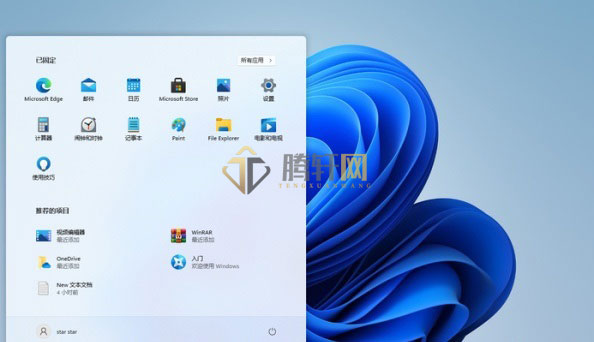
设置步骤
1、首先,在桌面上找到“此电脑”应用,双击鼠标左键打开它。
2、接着,在左侧文件栏中找到“下载”,右键选中,点击“属性”
3、打开下载文件夹属性后,点击上方的“位置”选项卡。
4、进入位置选项卡后,点击下方的“移动”或者“更改”选项。
5、接着选择一个空间较大的磁盘,点击确定即可。
6、设置完成后,之后再使用Windows11下载文件就会自动保存到C盘以外的位置了。
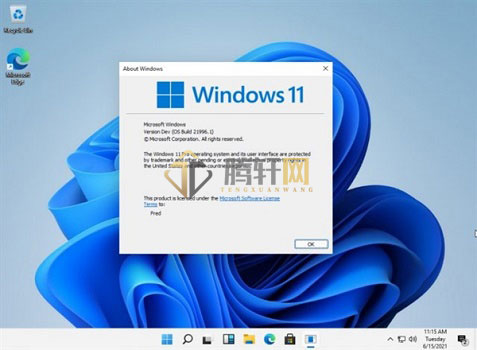
以上本篇文章的全部内容了,感兴趣的小伙伴可以看看,更多精彩内容关注腾轩网www.tengxuanw.com










